Office Tab Enterprise 13.10是一款全新的办公多标签插件,可用于在选项卡式界面中打开、编辑和管理文档。使用这个令人印象深刻的插件,您可以同时管理大量文件,其中包括MS Word文档、Excel电子表格和PowerPoint演示文稿。选项卡Enterprise 13.10已经获得了对Office工具(如Access、Visio、Project和Publisher等)的额外支持,这使得它成为企业环境中最适合使用的应用程序。它允许您创建文档组,并只需单击一次即可管理组中的所有文件。您可以轻松地打开、关闭和保存组中的所有文档,这将节省大量宝贵的时间并提高效率。您也可以通过简单地将各种不同的样式和颜色应用于选项卡来自定义其外观。您还可以修改每个选项卡的位置,并且可以通过鼠标单击或热键在选项卡之间进行切换,并通过隐藏选项卡栏以增加每个文档的工作区,也可以将其选项卡设置为固定长度。总之这款软件是办公中最好的辅助工具,也是办公中的一个天然渲染伴侣,通过它往往可以给你带来意想不到的结果。而在这次中小编给大家带来的是
Office Tab Enterprise 13.10直装破解版,此版本集成免登陆破解补丁,一键安装即可自动激活,告别了以往的繁杂的注册码密钥激活,让你可尽情地畅想其给你带来的奇妙办公之旅。
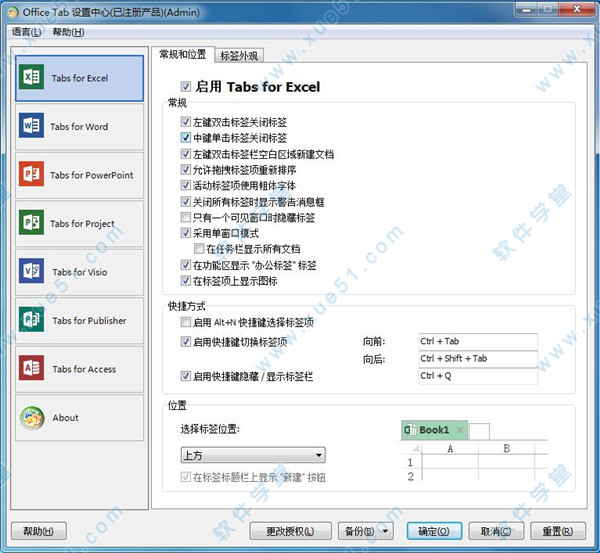
破解说明
1、基于官方正式版v13.10解包制作;
2、集成所需要Office Tab正版序列号及破解授权文件制作而成解压安装即可;
3、集成Office Tab免登陆破解补丁,直接安装即可使用一键安装破解; 安装教程
1、在本站下载好文件包,解压之得到如下文件。

2、双击“Office.Tab.Enterprise.v13.10.x86 x64.exe”主程序运行,在弹出的语言设置中选择【简体中文】,点击“确定”。

3、在安装向导界面直接点击“下一步”。
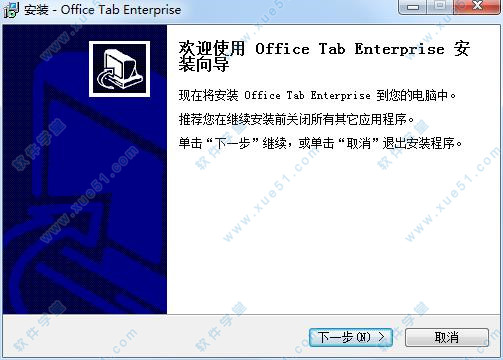
4、来到许可协议界面,选择“我同意此协议”,点击“下一步”。
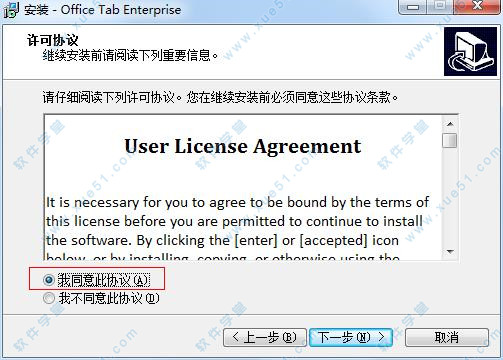
5、安装产品默认都安装即可,点击“下一步”。
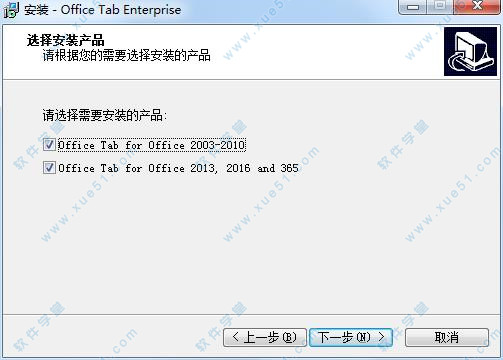
6、文件安装路径不要更改不然后面可能会安装失败,点击“下一步”。
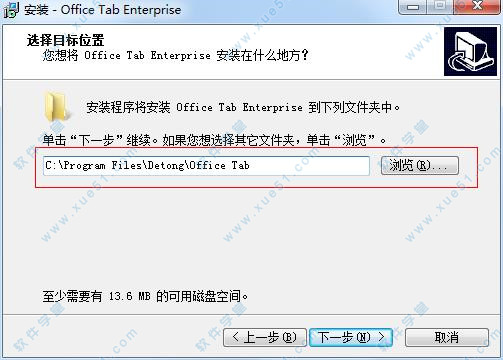
7、安装组件建议全部勾选,点击“下一步”。
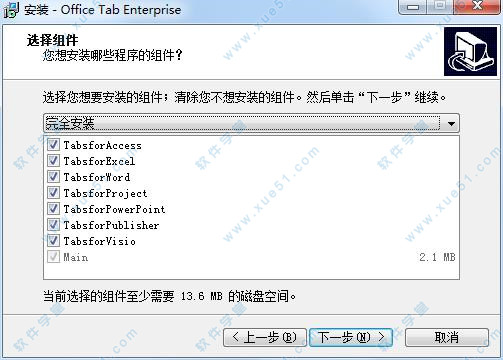
8、这里直接点击“下一步”即可。
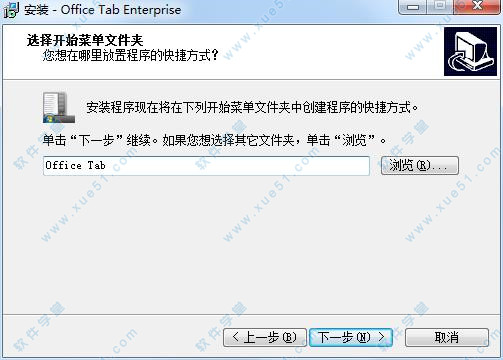
9、确认好安装信息,点击“安装”。
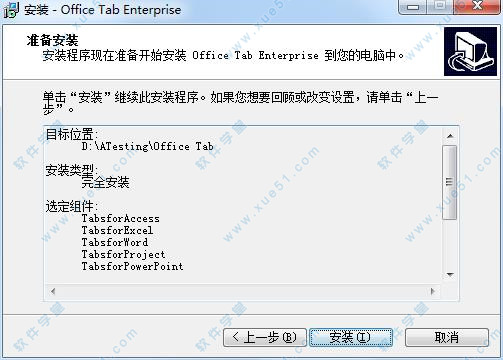
10、安装进行中,需要一些时间,请耐心等待。
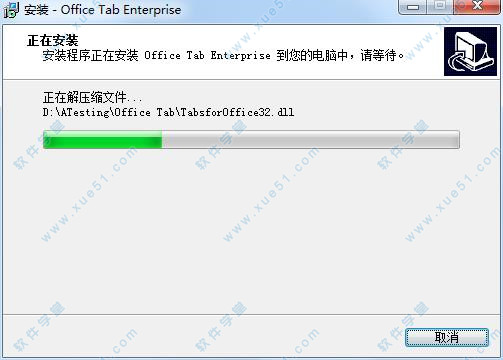
11、安装完成后直接启动软件即可。
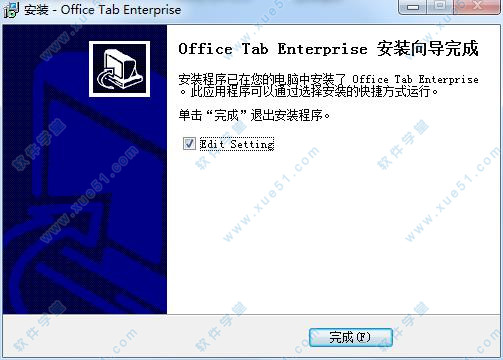
12、打开软件后,你可以看到注册信息,现在你就可以永久免费使用了!
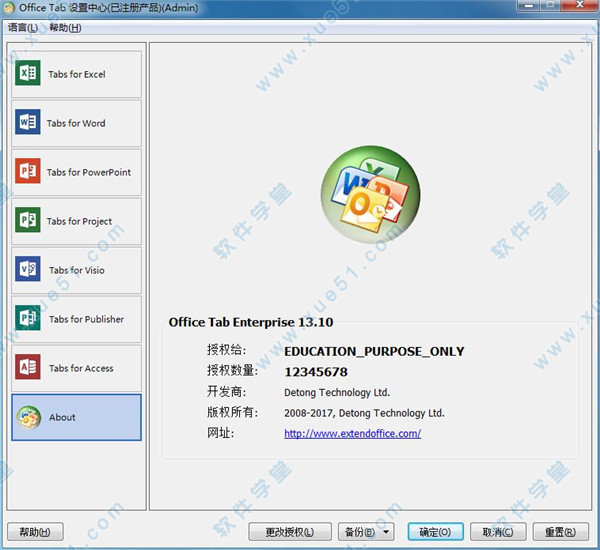
功能介绍
1、大量的捷径支持大量内置以及用户定义的快捷方式来处理选项卡,隐藏/显示选项卡栏,在选项卡之间切换,并选择特定选项卡,个性化快捷方式易于分配。
2、显示/隐藏标签栏您可以将Tab Bar放置在工作区的顶部,底部,右侧或左侧,当只有一个标签时,您甚至可以隐藏标签栏,您还可以使用可自定义的快捷键(默认快捷键为“Win + Q”)显示或隐藏Tab Bar。
3、打开文档上下文菜单包含以下选项:“打开”、“在新窗口中打开”和“打开文件夹”。打开现有文件或文件夹很容易,并打开多个选项卡窗口。
4、一体化设置中心有一个强大的设置中心,您可以在其中配置所有Office Tab设置。您可以使用“选项卡中心”来操作所有设置,如单独启用/禁用选项卡,使用快捷键(或不使用),在顶部,底部,左侧或右侧位置显示选项卡,选择“选项卡样式”,然后自定义标签颜色。
5、创建新文档您可以通过双击选项卡栏的空白处的左侧按钮快速创建新文档,或者选择在上下文菜单中使用“新建”命令项。
6、保存文件上下文菜单中的“保存”和“全部保存”命令可用于只需单击即可保存所有文档。在文件名中标记带有星号(*)的已修改文档或工作簿,以指示其修改状态。
7、关闭文件上下文菜单还包含以下选项:“关闭”、“全部关闭”和“关闭其他”,为用户提供关闭打开的文档的灵活性。双击选项卡上的左侧按钮或单击鼠标中键将快速关闭打开的文档。
8、自定义选项卡长度标签长度可以设置为自动,自适应或固定(默认长度为“自动”)。自动显示尽可能多的文件名。自适应显示文件名,具体取决于选项卡上的可用空间。使用固定的标签长度,所有标签的长度都相同。
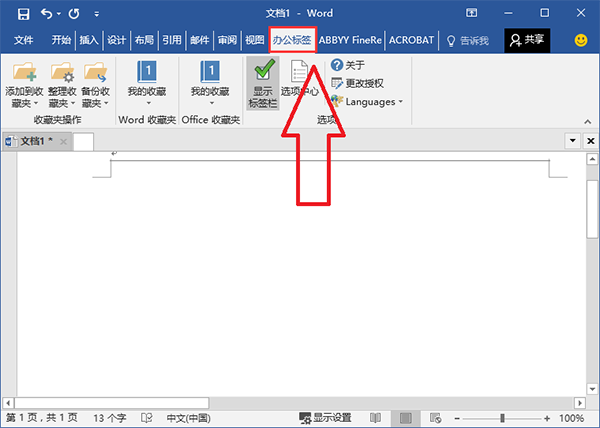
使用教程
1、打开使用
软件安装完成后打开Microsoft办公软件中的任意一款产品,在其界面中你将看见由该软件所提供的标签栏,例如下图里Word 2016中的标签。
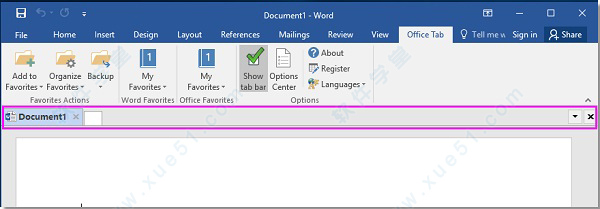
2、使用快捷方式快速控制制表符或制表符栏
您可以使用快捷方式来控制特定Microsoft办公应用程序中的选项卡或选项卡栏。例如,如果要使用快捷方式控制Microsoft Word中的选项卡或选项卡栏,请转到“Word选项”选项卡中配置特定快捷方式设置。
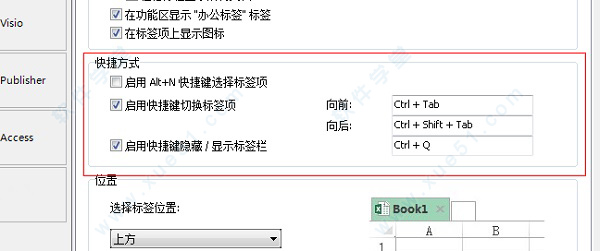
3、处理Microsoft办公应用程序时更灵活
如果您已经在中心下面的屏幕截图中配置了红色框中指定的特定选项,则可以通过双击该选项卡以及单击该选项卡上的鼠标中键来快速关闭选项卡或文档。如果双击选项卡栏,您可以在Microsoft办公应用程序中快速创建新文档。
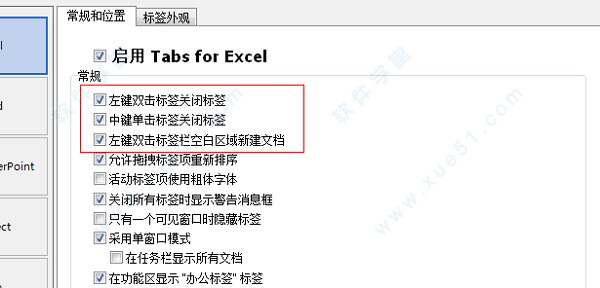
4、重新命名当前文档
通常,如果要在Microsoft办公应用程序中重命名打开的文档,则可能需要先关闭文档。但是使用该软件,您可以快速重命名打开的文档,而不需要先关闭它。
(1)请右键单击要重命名的选项卡。
(2)从上下文菜单中选择重命名命令项,在对话框中键入新名称,然后单击确定按钮保存新名称
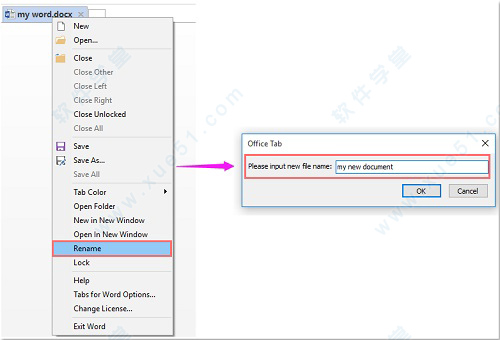
软件特色
1、Office Tab Enterprise可调节文档标签栏显示位置,可以显示在工作区的上、下、左或者右方,可以自定义标签栏的颜色,WordTab和ExcelTab提供了标签锁定功能,PowerPointTab不支持,锁定后的文档不能保存和关闭
2、一键存储全部文档
存储全部文档,关闭全部文档,关闭其他文档 -- 尽在轻轻一键!如果您已打开多个文档,您无需逐一保存或关闭;在右键选单点击“存储全部”即可存储全部文档。如果您要关闭所有打开的文档,只需选择“关闭全部”即可
3、容易使用
有了标签栏窗口界面,您可以在一个视窗中打开多个标签文档。每一个文档在视窗中以一个标签的形式出现,一键即可进入。
微软办公软件(Word、Excel、PowerPoint、Project 与Visio) 该项新功能提高您的工作效率
4、管理标签
您可以使用滑鼠,轻松拖动或切换标签。您可以按下Alt + N (“N” 代表标签号"1, 2, 3…")激活标签
5、高性能
基于标准微软办公软件插件技术开发,绝不影响程序性能,并且只占用极小空间
6、轻松重命名文档
如果您要重命名文档,您无需打开“存储为”对话框 - 仅在标签右侧选单中点击“重命名…”并输入新文档名 – 一切就这么简单!如果您要将文档存储至另一文档夹,只需在右侧选单中选择“存储为”
7、文档全名
如果文档名过长, Windows 仅显示文档名的一小部份。而在标签上,无论文档名多长,标签都可以完整显示文档名
8、方便快捷的右键菜单
右击标签或标签列,进入标签或标签列右键菜单。选单还结合了办公软件常用指令项,让您迅速使用这些操作选项
9、可自定义标签栏外观
您可以自定义标签及标签列颜色。标签共有 11 种风格可供选择。您可以根据喜好,自定义字型及每个标签的名字(应用自定义,您需要重启程序)
其他功能
10、丰富的快捷键
标签支持多组内置及自定义快捷键来处理标签,隐藏 / 显示工具列,切换标签,及选择特定标签。您还可以轻松自定义快捷键。
显示/隐藏标签栏
您可以:
将标签栏置于工作区的上方,底部,右侧或左侧。
可以设置隐藏标签栏当只有一个标签时。
还可以使用自定义快捷键显示或隐藏标签列(默认快捷键为 “Win + Q”)。
11、创建新文档
在标签栏的空白处双击滑鼠左键,或在右侧选单中选择“新建”命令项,即可迅速创建新文档。
在右侧选单中又“存储”和“存储全部”命令项,您可以一键存取全部档案。
12、存储文档
标签会在修改过的档案或工作簿名称上标注星号(*),标识此档案或工作簿已被修改。
系统需求
操作系统:Windows XP / Vista / 7 / 8 / 10 / 8.1
内存(RAM):512 MB RAM的要求。
所需的可用空间:50 MB的硬盘空间。
处理器:英特尔奔腾4或以后。
更新日志
v13.10
改进:
1、标签栏样式的微小改进
修复:
1、修正在2013版以上版本不能全部重排的问题
2、修正在 2013版 以上版本 Word 中 并排比较 退出检测不准的问题
3、修正在 2007 版本下按钮上的标签栏显示状态不显示的问题
v13.00
新增:
1、多行标签模式
2、在功能区上新增位置、样式、布局和字体大小的快捷设置
改进:
1、大幅优化了在 2013以上版本的使用体验,切换、新建和关闭文档等速度极大提高
2、字体设置由重启生效修改为设置后即可生效
3、Tabs for PowerPoint 2013-16 增加了标签项显示文档是否未保存的功能
4、其他细微改进
修复:
1、修正 Tabs for PowerPoint 在 2013 以上版本的阅读模式下导致当前标签项文字空白的问题
2、修正 Tabs for Project 在 2007 版本下尺寸变动导致所有标签项空白的问题
3、其他细微 BUG 修正
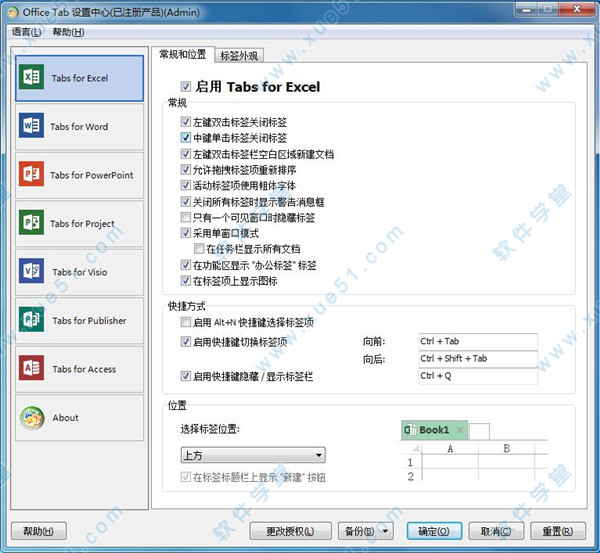


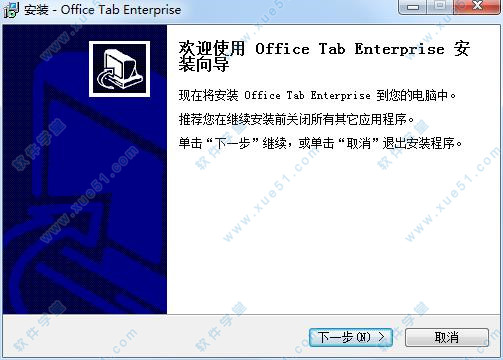
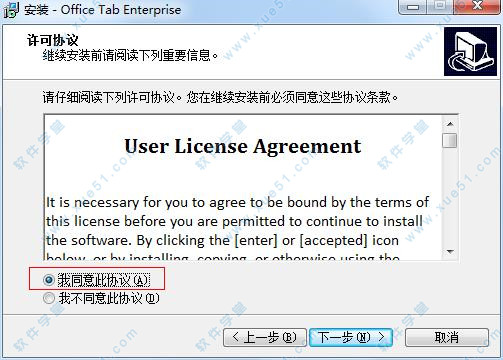
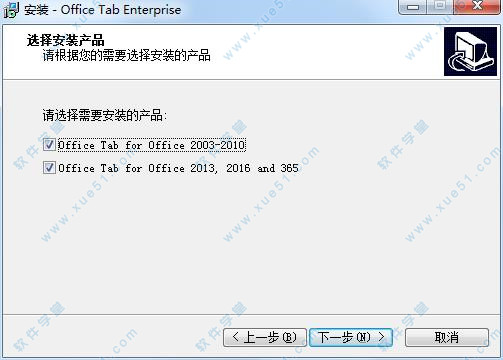
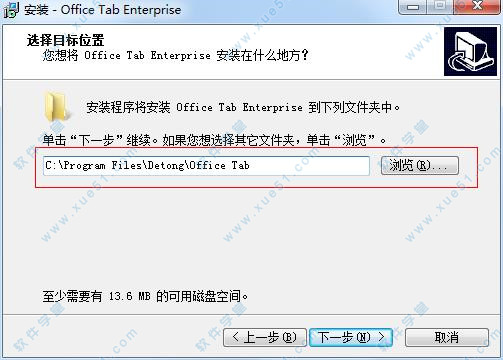
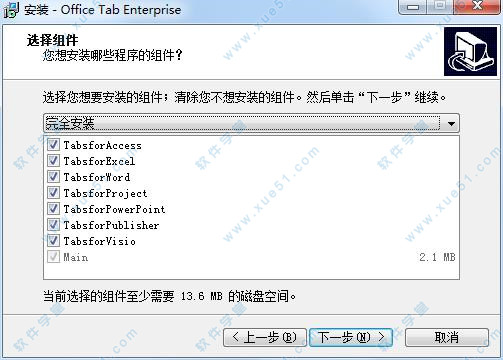
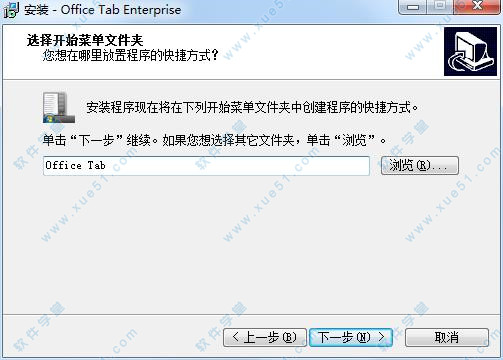
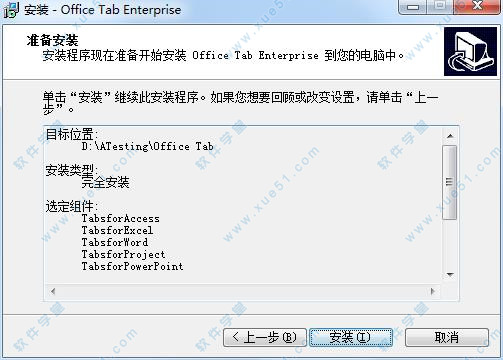
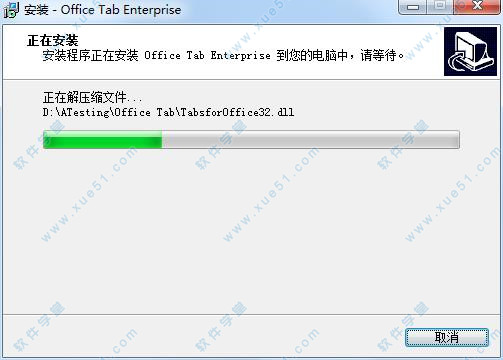
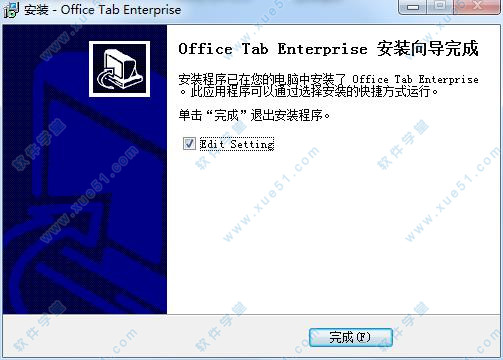
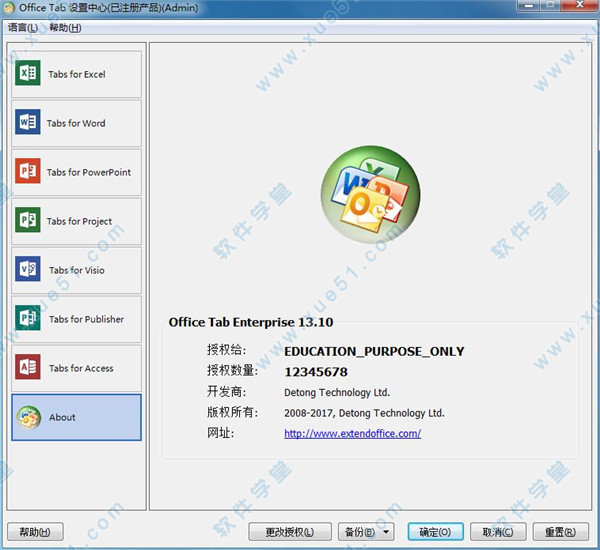
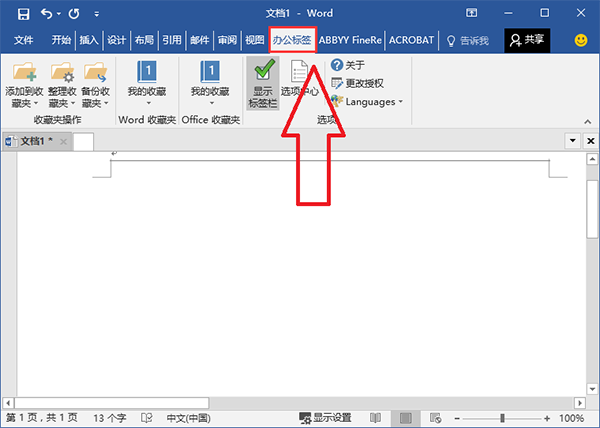
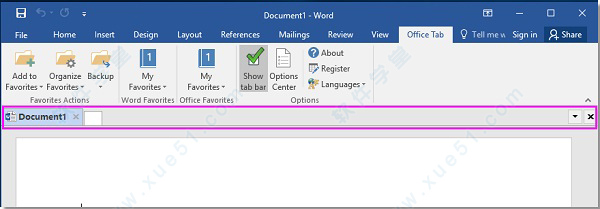
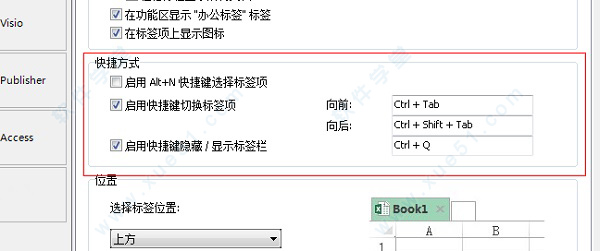
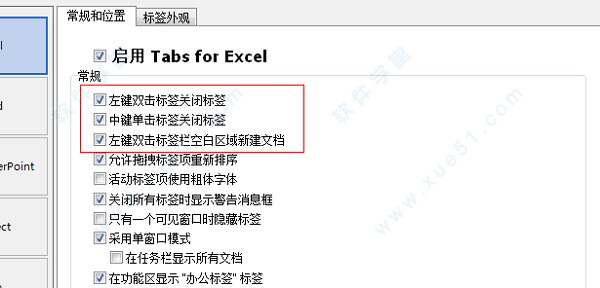
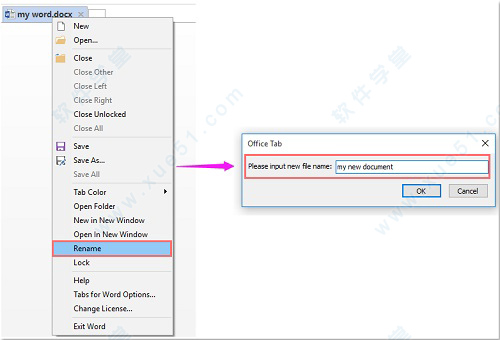
 Office Tab Enterprise v14.00中文
64.92MB
简体中文
Office Tab Enterprise v14.00中文
64.92MB
简体中文
 office tab 13 v13.10
21.4MB
简体中文
office tab 13 v13.10
21.4MB
简体中文
 office tab12
15.2MB
简体中文
office tab12
15.2MB
简体中文
2条评论
天津市联通 网友
安装很简单,希望可以一直用下去丫
北京市中国电信北京研究院 网友
已经注册好的,好用